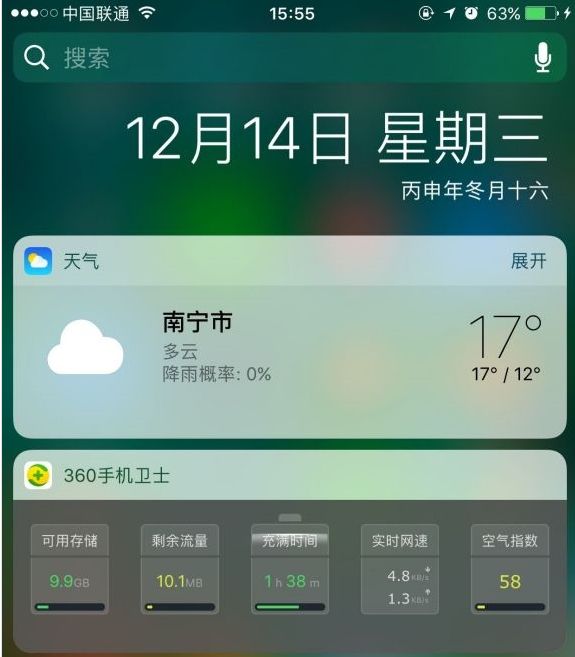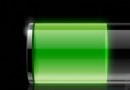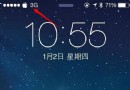iPhone和iPad用iTunes同步並不等於備份
一個很“基礎”卻很“重要”,很多人“搞不清楚”,解釋又很花時間的問題,就是 iPhone 跟電腦 iTunes“同步”和“備份”有什麼不同?首先“Sync”翻譯成中文“同步”,本來就是一個定義 / 認知有點模糊的中文動詞,尤其對電腦不是很熟悉的朋友。可能會聯想到同步播放、同步轉播、同步進行、動作同步,帶有同時做同一件事的意義。

“同步”和“備份”有什麼不同
同步 (Sync):讓 iPhone 和電腦 iTunes 裡的資料保持一致。
備份 (Backup):將 iPhone 裡的資料備份到電腦 iTunes 上。
什麼是同步
你在 iPhone 上會下載 / 更新 APP、購買音樂、電子書或影片,在電腦 iTunes 上你同樣也可以下載 / 更新 APP、購買音樂、電子書或影片。這樣兩邊的資料就會不一樣,比如 iPhone 上下載了 Angry Birds 電腦裡沒有,在 iTunes 裡加入了一張新專輯 iPhone 上沒有。所以就要通過“同步”這個動作,把 iPhone 上新資料傳到電腦 iTunes 裡,把 iTunes 上新加入的內容傳到 iPhone 上,傳送購買的內容讓兩邊資料保持一持 (相同)。

什麼是備份
將 iPhone 上所有文件資料完整備份 (復制) 一份到電腦 iTunes 裡,內容包含相機膠卷、通訊錄、日歷、Safari 書簽資料、郵件帳號、通話記錄、網絡設定、APP 資料 (包含 tmp 與 Caches 文件夾)、桌面背景、憑證、地圖書簽、描述檔、內購資料等。(備份不會包含已同步到 iPhone 的內容,例如電影、音樂、Podcast 以及 APP 等。)
如果 iPhone 不小心資料遺失,或是購買了新 iPhone,只要用 iTunes 所備份的文件,就能快速把上述的資料恢復到 iPhone 裡,有點像電腦 Ghost 備份恢復的概念。
另外要注意,iTunes 和 iOS 不支援將新版 iOS 的備份,安裝到使用舊版 iOS 的設備上。例如你無法將 iOS 7 的備份,恢復到 iOS 6 系統設備上,蘋果不允許逆天。

iTunes 備份儲存位置:(電腦需開啟顯示所有文件和文件夾)
Mac:~/資源庫/Application Support/MobileSync/Backup/
Windows XP:\Documents and Settings\(使用者名稱)\Application Data\Apple Computer\MobileSync\Backup\
Windows 8:\使用者\(使用者名稱)\AppData\Roaming\Apple Computer\MobileSync\Backup\
方便的蘋果雲 iCloud
以前 Apple 還沒推出 iCloud 雲端服務的時候,新買的 iPhone 需要用 USB 線跟電腦 iTunes 連接啟動 (激活) 後才能使用。之後 iCloud 推出了一個叫“PC Free”功能,新買的 iPhone 只要插入 SIM 卡後連接網絡,輸入 Apple ID 帳密就能從 iCloud 恢復資料使用,你的通訊錄、備忘錄、書簽和行事歷就自動回來了。
目前 iCloud 只能備份相機膠卷、主畫面螢幕、短信、聯絡資訊、行事歷、書簽、郵件、備忘錄、照片串流和 APP / 音樂 / 影片 / 書籍購買記錄,還沒辦法像 iTunes 這麼完整,優點是隨時隨地只要有網絡都能進行。
iPhone 的“設定 > iCloud > 儲存與備份”裡立即備份,或查看上一次備份時間。

iTunes 和 iCloud 備份有何不同
iTunes 是把你 iPhone 上的資料“備份在你電腦硬盤裡”,iCloud 是把你 iPhone 上的資料“備份到 Apple 雲端服務器裡”,一個在你家裡、一個在美國。另外如上所述,目前 iTunes 才能進行較完整的備份,iCloud 能備份的內容還在慢慢增加中。
iCloud 的優點是自動備份,不需要花時間管理,It Just Work.
如果你同時有多台 iPhone 和 iPad 的話,iCloud 也能自動將你所有設備中資料自動同步、保持一致。比如你在 iPhone 上買了一張專輯,就會自動出現在你的 iPad 裡,不需要花時間重新購買和下載,APP 和電子書也是一樣。
iOS 同步方式
iPhone 跟電腦 iTunes 同步,可以使用 USB 線或是通過 Wi-Fi 無線網絡兩種傳輸方式。iCloud 備份則只能使用 Wi-Fi 無線網絡,它是把你的資料儲存在天 (雲) 上,所以只有用無線的方式和它溝通。
iTunes Wi-Fi 同步方式:在電腦 iTunes 的“摘要”下方勾選“通過 Wi-Fi 與此 iPhone 同步”,然後到 iPhone 的“設定 > 一般 > iTunes Wi-Fi 同步”裡點擊“立即同步”即可。
為備份加密
所謂日防夜防女朋友 / 老婆難防 (誤),如果有人偷用你的電腦,將你的 iTunes 備份恢復到她的 iPhone 裡,這樣她不就有你的照片、文件、通訊錄、日歷、書簽、通話記錄、郵件等帳號資料了。
針對有這個困擾的朋友,Apple 在 iTunes“摘要”面板的備份中設有一個“替 iPhone 備份加密”功能,你可以設定密碼來保護備份資料。將來如果想從這個加密備份恢復資料的話,必須要輸入密碼才行。如果不小心忘記密碼,就只能執行完整軟件恢復,選擇將 iPhone 設成新設備,所以健忘的人勿用。

小結
除了電腦裡的日本動作愛情片、李X瑞、辜X允、Sunny、神魔小雪照片要做好備份,免得電腦中毒、硬盤壞軌欲哭無淚,同樣 iPhone 裡的資料也要做好備份。
“同步”和“備份”是定期就要做的工作,越久沒做所需要花的時間就越久。“同步”的時間很快,可能幾分鐘就完成,“備份”所需花的時間較長,這要視你的 iPhone 容量和資料多寡而定,建議挑空閒的時間進行。
iOS設備用戶建議登入使用你的 iCloud 帳號 (同 Apple ID),這樣只要有連接網絡 Apple 就會自動幫你備份聯絡資訊、行事歷、書簽、備忘錄、郵件和照片串流等資料。另外 iCloud 和 iTunes 備份可以一起使用,透過 iCloud 備份不會完全停用 iTunes 備份,而只會關閉通過 iTunes 的自動備份功能。
小心駛得萬年船,謹記平時做好備份。
文章來源:91手機 (編輯:風花雪月)
- iOS獲得以後裝備型號等信息(全)包括iPhone7和iPhone7P
- xcode8提交ipa掉敗沒法構建版本成績的處理計劃
- Objective-C 代碼與Javascript 代碼互相挪用實例
- iOS開辟之UIPickerView完成城市選擇器的步調詳解
- iPhone/iPad開辟經由過程LocalNotification完成iOS准時當地推送功效
- iOS法式開辟之應用PlaceholderImageView完成優雅的圖片加載後果
- iOS Runntime 靜態添加類辦法並挪用-class_addMethod
- iOS開辟之用javascript挪用oc辦法而非url
- iOS App中挪用iPhone各類感應器的辦法總結
- 實例講授iOS中的UIPageViewController翻頁視圖掌握器
- IOS代碼筆記UIView的placeholder的後果
- iOS中應用JSPatch框架使Objective-C與JavaScript代碼交互
- iOS中治理剪切板的UIPasteboard粘貼板類用法詳解
- iOS App開辟中的UIPageControl分頁控件應用小結
- 詳解iOS App中UIPickerView轉動選擇欄的添加辦法